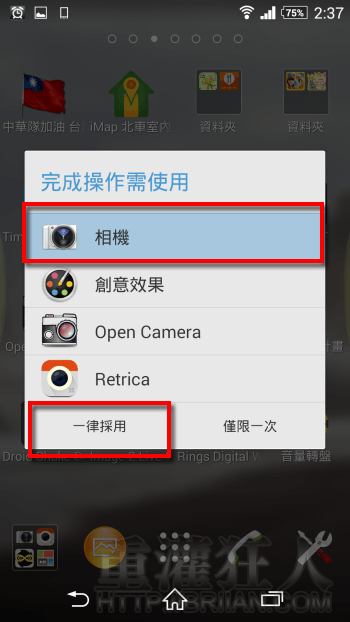大部份的 Android 手機都沒有實體相機鍵,沒辦法在螢幕關閉的狀態下快速的開啟相機功能,有些手機則會在解鎖螢幕的畫面上加上一個「相機」小圖,可以在不解鎖螢幕的情況下快速啟動相機,但如果你的手機皆不支援以上兩種方式的話,大概就只能透過點擊相機程式來開啟。
若你很常使用手機來拍照的話,應該會很需要像「Droid Shake Camera」這類型的輔助程式,它可以讓你透過搖動手機就立即啟動慣用的相機程式,另外也支援語音啟動功能,可以錄製三種不同的關鍵詞,設定完成後就可以對著手機說"拍照"或是"喀嚓"…等其它簡單的指令就能快速開啟相機了。
不過不論是使用搖動或語音的方式,都必須在螢幕開啟的狀態下使用,而語音則另外需要連網路才可進行語音辨識,但比起原來需點擊相機圖標才能拍照的確迅速許多,如果你之前也有安裝像「Shake ON/OFF」或是「Shake」這類同樣透過搖動手機來執行指定動作的程式,可能就必須有所取捨囉!
▇ 軟體小檔案 ▇
- 軟體名稱:Droid Shake Camera
- 軟體語言:英文
- 開發人員:Curiologix
- 官方網站:http://www.curiologix.com/
- 軟體性質:免費軟體
- 系統支援:Android 1.6 以上
- 軟體下載:在 Android 手機中開啟 Play 商店,搜尋「Droid Shake Camera」即可下載安裝,或「按這裡」從網頁遠端安裝。
使用方法:
第1步 安裝後先開啟程式設定相關項目。首先是「Sensors settings」搖動靈敏度的設定,這裡是用「Shake Threshold」"搖動門檻"來形容,所以依你的手勁來設定,越往右邊需要搖的越大力也就是靈敏度越低。
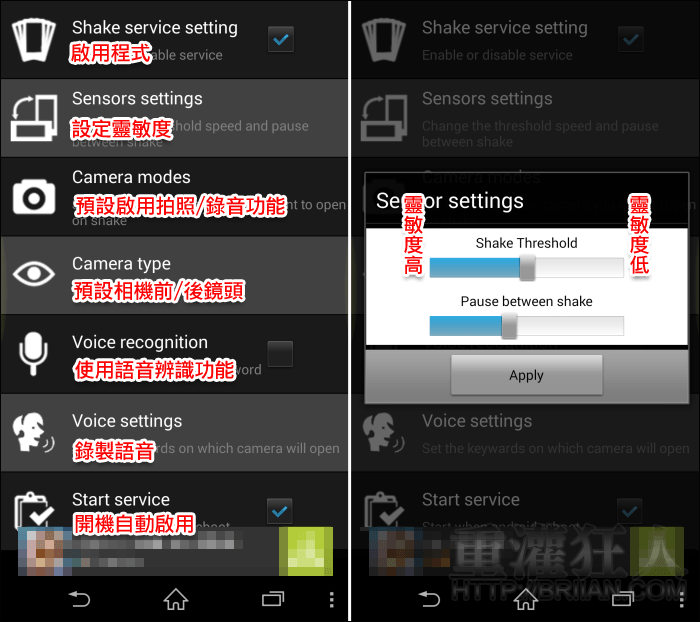
第2步 「Camera modes」可以預設直接開啟拍照或錄影功能,「Camera Type」則可預設要使用前/後鏡頭。
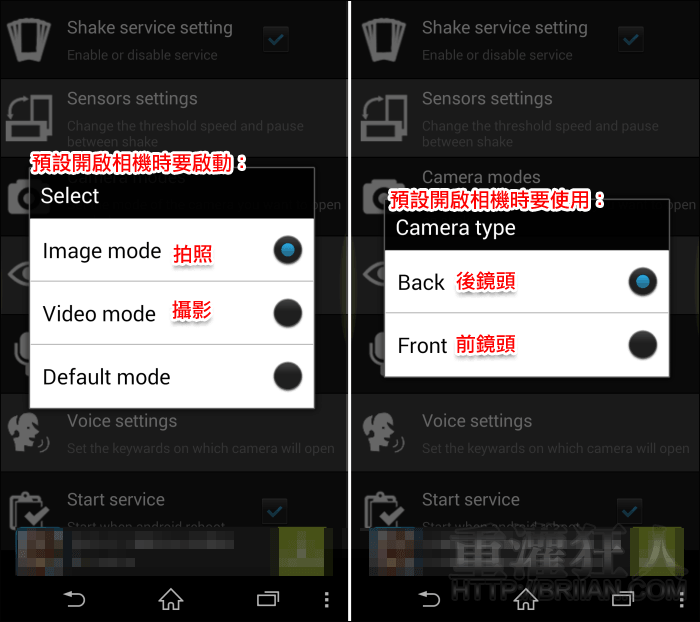
第3步 若想使用語音啟動就勾選「Voice recognition」,接著點入「Voice settings」按下「Record」。
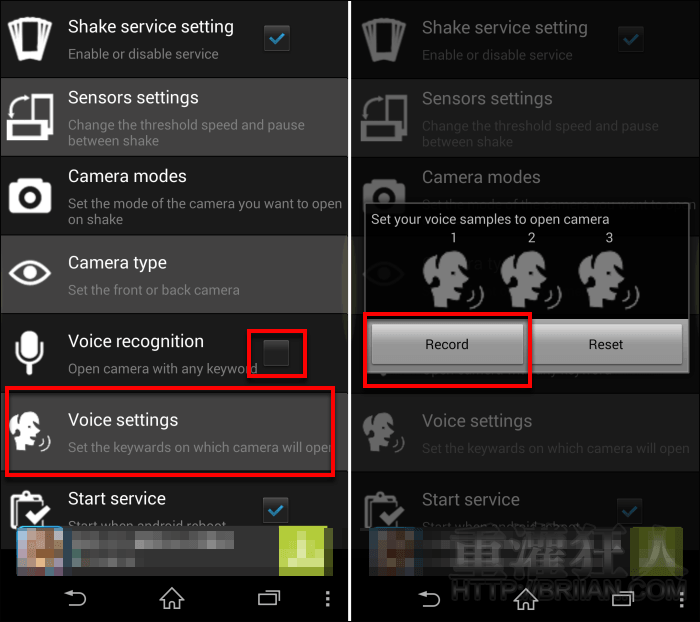
即可陸續錄下三個關鍵詞,三個都錄好後,按下「Save」存檔,重錄就按「Reset」。
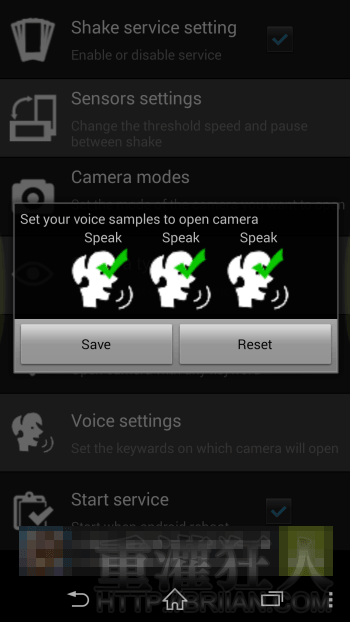
第4步 完成設定後,只要在螢幕解鎖下搖動手機就能立即啟動相機,不過若你的手機有安裝多款相機程式,第一次會需要選擇預設使用的程式,選擇後按下「一律採用」,之後就會直接開啟指定的相機程式了。